Win10输入法栏不见了该如何恢复?
发布时间:2017-04-06 22:30:24 浏览数:
在win10系统中输入法栏不见了该怎么办?这是由于微软将默认将输入法栏隐藏所致,想要输入法栏重新显示的用户可参考本文进行设置。
步骤:
1、在开始菜单上单击鼠标右键,点击【控制面板】;
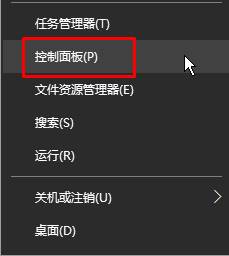
2、将查看方式修改为【大图标】;
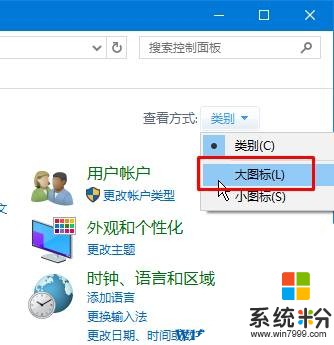
3、在下面点击【语言】;
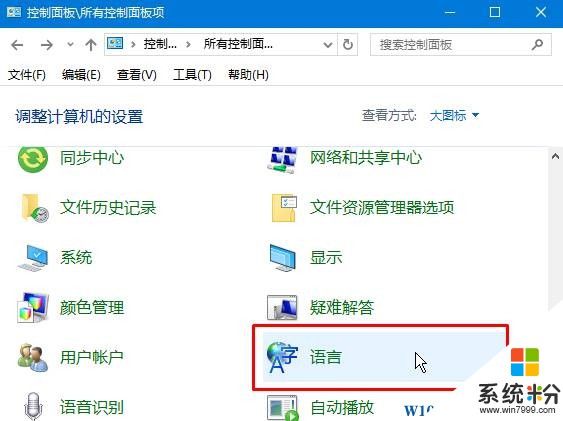
4、点击左侧【高级设置】;
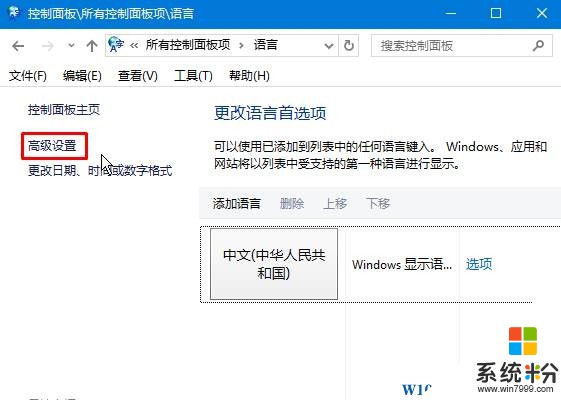
5、在【切换输入法】下面勾选【使用桌面语言栏(可用时)】 点击【确定】保存设置即可。
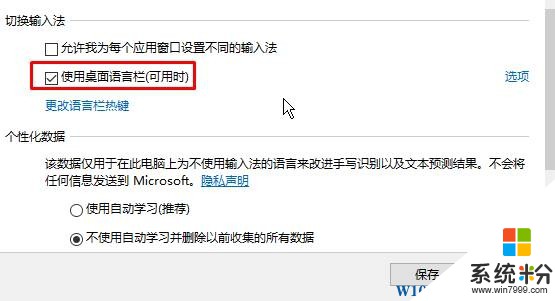
以上就是小编给大家分享的Win10输入法栏不见了该如何恢复?的解决方法!
步骤:
1、在开始菜单上单击鼠标右键,点击【控制面板】;
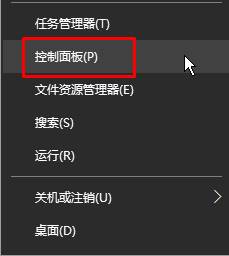
2、将查看方式修改为【大图标】;
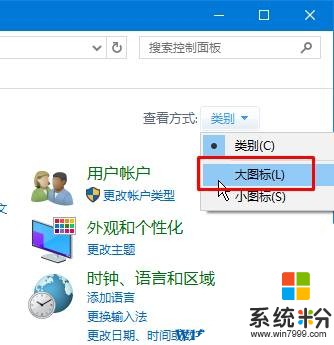
3、在下面点击【语言】;
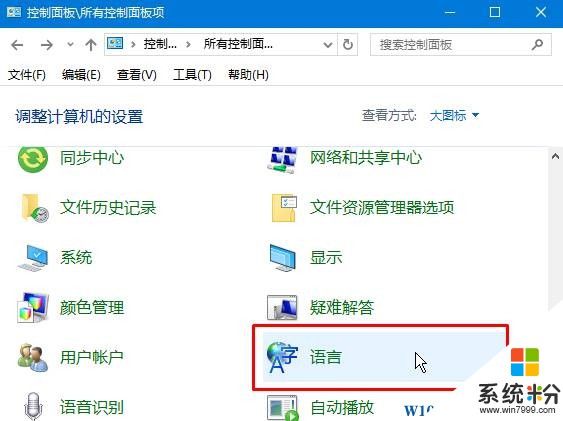
4、点击左侧【高级设置】;
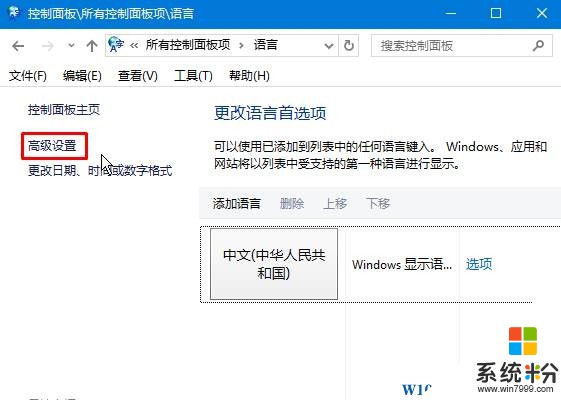
5、在【切换输入法】下面勾选【使用桌面语言栏(可用时)】 点击【确定】保存设置即可。
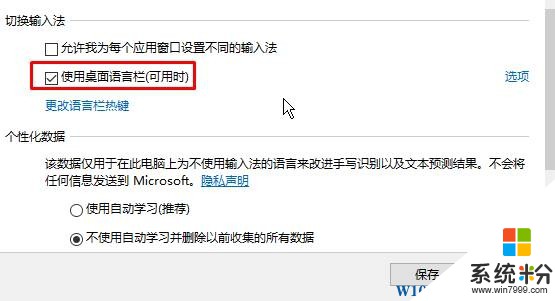
以上就是小编给大家分享的Win10输入法栏不见了该如何恢复?的解决方法!